
Buna ziua tuturor, acest tutorial va explica cum sa faci un pistol in 3D. Pentru această lecție aveți nevoie de cel puțin abilitățile de bază în studio 3d max, să începem!
Pasul 1
Să începem cu instalarea imaginii noastre. Accesați editorul Material (butonul M). selectați un material, accesați derularea hărții, selectați cardul Bitmap din culoarea difuză și plasați această imagine. Nu uitați să includeți Show Map în butonul Viewport din editorul Material. Creați un plan (x-0, y-0, z-0). Suma segmentelor ar trebui să fie: Lățime: 1 Lungime: 1. Prefixați acest material pe plan (Glisați pur și simplu materialul). Selectați un avion și aplicați modificatorul de cartografiere UVW, faceți clic pe butonul Bitmap Fit și selectați aceeași imagine. Reglați mărimea planului fără scalare, pur și simplu schimbând parametrii. Acum, mutați-l la coordonatele x-0; y-0; z-0;

Pasul 2
Creați o casetă cu următorii parametri: Segmente de lungime: 5 Segmente de lățime: 2 Segmente de înălțime: 1. Locația unde se va amplasa caseta este afișată în imagine. Dacă doriți ca caseta să fie transparentă, utilizați combinația de butoane Alt-X (cu obiectul selectat). Faceți clic dreapta pe obiectul casetă și selectați Convent. Editable Poly.
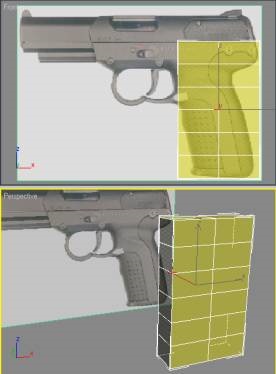
Pasul 3
Mutați vârfurile astfel încât să obțineți forma generală a mânerului.
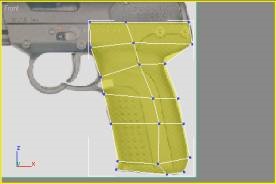
Pasul 4
Trebuie să facem încă două rânduri. Doar faceți clic pe butonul Cut și desenați două linii. Așa cum arată imaginile.
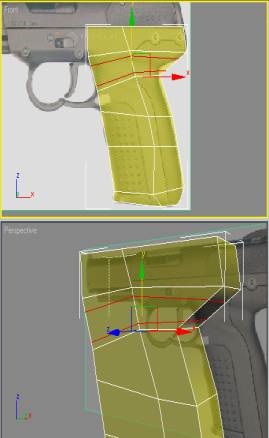
Adăugați o altă linie (butonul Cut) între cele două și începeți să ajustați fețele (sau marginile - în acest moment nu contează).
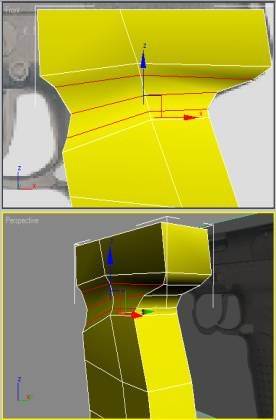
Pasul 6
Selectați poligoanele de pe partea din spate și doar le ștergeți. Vom face doar jumătate din arma. și mai târziu să aplicați modificatorul Symmetry (Simetrie).
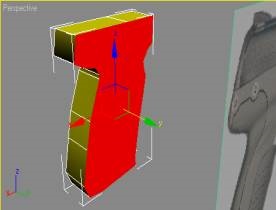
Pasul 7
Selectați acest poligon și stoarceți-l de 5 ori (butonul Extube).

Pasul 8
Mutați vârfurile astfel încât să obțineți o formă generală.

Pasul 9
Selectați acest poligon și stoarceți-l de 4 ori.
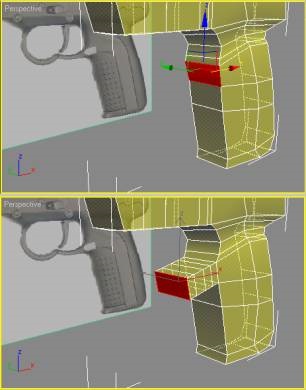
Pasul 10
Mutați vârfurile după cum se arată în imagine.
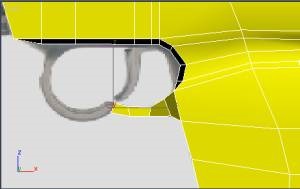
Pasul 11
Extrumați ultimul poligon (din imaginea anterioară) și efectuați încă două extrudări, apoi mutați vârfurile pentru a crea o "tranziție" (prezentată în imagine).
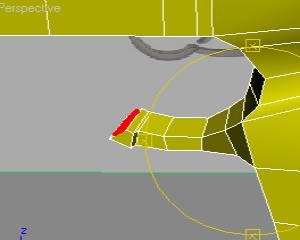
Pasul 12
Selectați poligonul afișat și faceți 5 indentări.

Pasul 13
Setați vârfurile din imagine. apoi selectați poligoanele ca în figură și ștergeți-le.
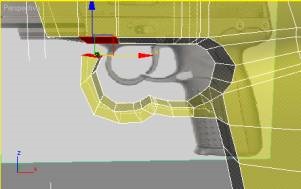
Pasul 14
Faceți clic pe butonul Creați (când aveți activat substratul poligon). Și creați 3 poligoane lipsă, făcând clic pe margini înainte de a le închide.
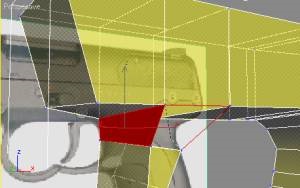
Pasul 15
La sub-nivelul de vârf, apăsați butonul plan plan, setați-l în mijlocul modelului pentru a mări detaliul.
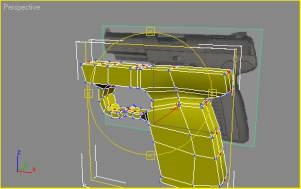
Pasul 16
Ștergeți poligoanele selectate. Nu avem nevoie de poligoane în partea stângă a modelului.
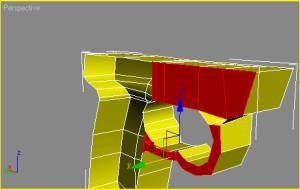
Pasul 17
Faceți clic pe butonul Cut și trageți o linie ca în imagine pentru a mări numărul de piese.
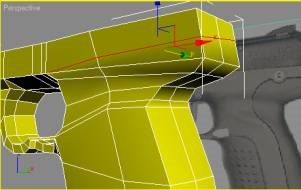
Pasul 18
Selectați în partea superioară două linii de fețe situate pe axa viitoare a simetriei și le coborâți în jos (vezi figurile). Faceți clic pe butonul Bevel (pentru poligonul selectat al poligonului din partea de jos a imaginii) și schimbați ambele setări Bevel la discreția dvs. (aproximativ așa cum se arată în figură).
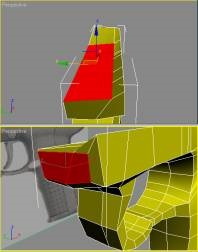
Pasul 19
Aplicați modificatorul de simetrie. Dacă modelul este prea gros, ce ar trebui să fie. Nu dimensionați modelul. Vă recomandăm să mutați marginile. Corectați modelul.

Creați o casetă asemănătoare imaginii. Segmente: Lățime - 3; Lungime - 4; Înălțime - 3 (Puteți crea o casetă cu orice parametri, căutați doar să se potrivească armei, a se vedea imaginea). Pentru această parte a modelului, nu vom folosi modificatorul Symmetry, deoarece cutia acoperă întreaga pistă în lățime și nu este simetrică.
Pasul 21
Conversia casetei la poli editabil (butonul din dreapta al mouse-ului, Convent la Editable poly) și mutați poligoanele după cum se arată în imagine.
(îndoiți marginile sub imaginea armei)

Pasul 22
Selectați poligonul și stoarceți-l (Extrube) pentru a ajusta fețele și a face o altă presare. Apoi ștergeți acest poligon. (Vezi imaginile)
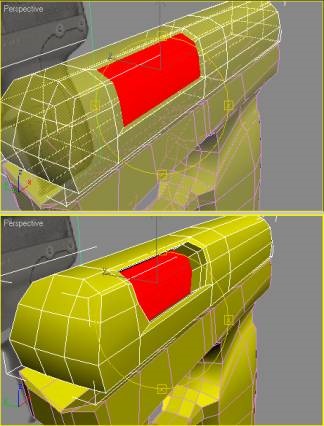
Pasul 23
Selectați substratul "față". Faceți clic pe butonul Cut și adăugați mai multe linii pe pistol. (uita-te la poze) Cu ajutorul lor vom crea un detaliu important. Acum trebuie să o creăm pe cealaltă parte. Nu puteți utiliza modificatorul de simetrie, deoarece partea anterioară trebuie să fie doar pe o parte. Vă recomandăm să mutați pur și simplu imaginea de pe cealaltă parte a modelului, reflectat în cealaltă direcție și de a schimba tipul portului (de la stânga la dreapta, de exemplu) .mozhet nu va complet identice, dar este - nu este o problemă. La urma urmei, nimeni nu o va compara.
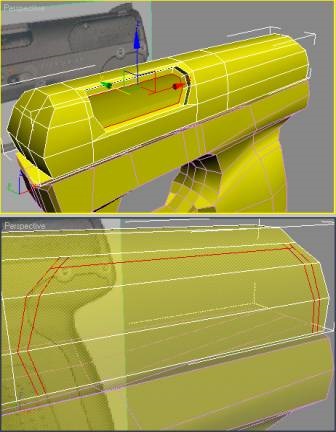
Pasul 24
Deplasați poligoanele și fețele create așa cum se arată. Același lucru pe cealaltă parte.
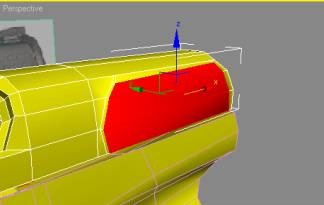
Pasul 25
Selectați poligoanele din față și stoarceți de două ori, una - nu departe (vezi figura), a doua - mai departe, aproape până la capăt. Și ștergeți poligoanele selectate.
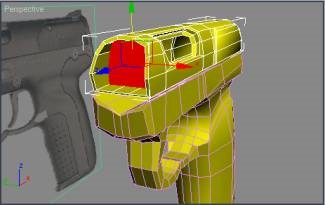
Pasul 26
Selectați poligoanele din partea de jos a modelului și ștergeți-le.
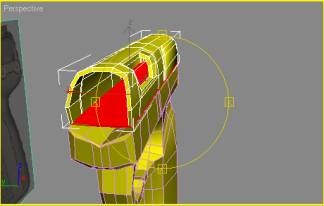
Pasul 27
Creați o casetă, convertiți-o în poli editable și mutați fețele aproximativ așa cum se arată.

Pasul 28
Creați o altă căsuță deasupra celei anterioare și creați-o, aproximativ, aceeași formă ca în imagine.
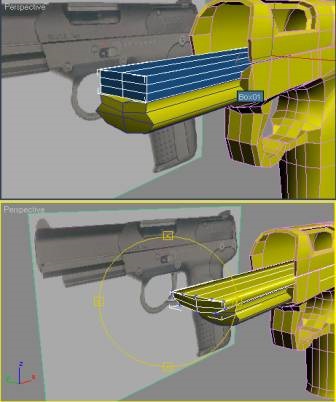
Pasul 29
Creați un primitiv Tub și tăiați jumătate, pentru că avem nevoie doar de jumătate. Apoi convertiți la Editable Poly (Polygon Editable) și ajustați fețele.

Pasul 30
Creați un spline cu forma care se află pe imagine: am creat o linie exterioară și un cerc, apoi le-am conectat împreună (butonul Atașare). Apoi am convertit la Edit Mesh și le-am stors (butonul Extrube).
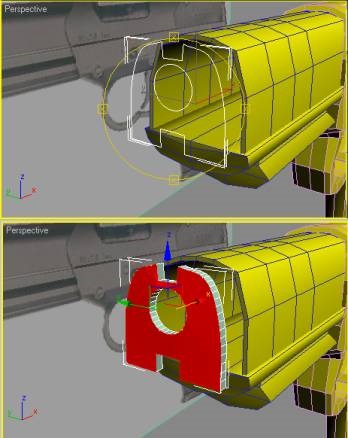
Pasul 31
Adăugați butonul și vederea în partea de sus. Vezi figura.

Pasul 32
Efectuați o extrudare în locul declanșatorului. Și strângeți ușor poligonul arătat în figură, în locul mânerului.

Pasul 33
Bine. Doar lăsați să faceți lucrurile mici: două butoane mici (butonul de siguranțe și butonul care scoate magazia). Acum, trebuie să creștem numărul de poligoane și să le netezim. Aplicați modificatorul Tessellate și numai apoi modificatorul Mesh Smooth. Nu voi publica textură deoarece există multe consultări pe această temă.

Modelul pistolului este făcut!